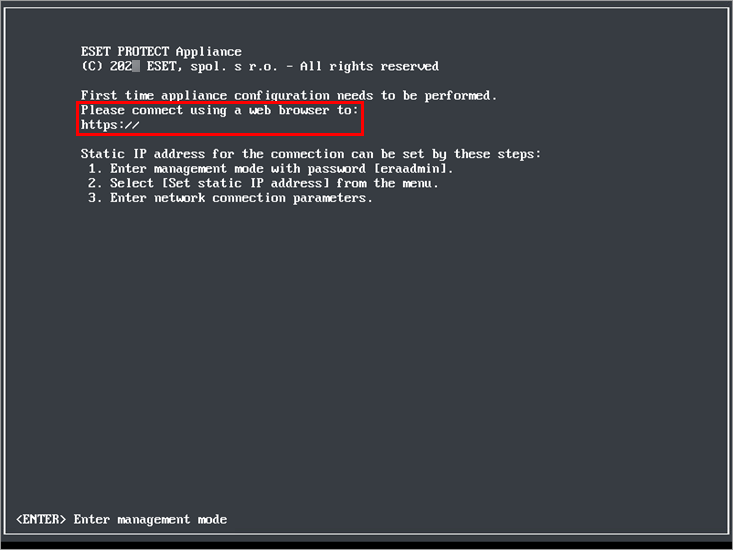Citrix
Déploiement de l'appliance virtuelle ESET PROTECT sur Citrix:
Configuration requise
•Votre réseau IPv4 est disponible dans l'environnement Citrix. IPv6 n'est pas pris en charge dans l'AV ESET PROTECT.
•Le fichier .ovf de l'appliance virtuelle est disponible sur la machine sur laquelle vous déploierez l'appliance virtuelle ESET PROTECT.
•Les autorisations de gestion de groupe sont nécessaires pour importer le paquet OVF/OVA.
•Un espace de stockage suffisant doit être disponible pour l'utilisateur effectuant le déploiement, au moins 100 Go.
Processus de déploiement
1.Sélectionnez File > Import.
2.Cliquez sur Browse, accédez au fichier protect_appliance.ova que vous avez téléchargé sur le site Web d'ESET et cliquez sur Next.
3.Cochez la case I accept the End User License Agreements et cliquez sur Next.
4.Choisissez le groupe ou le serveur autonome dans lequel vous souhaitez placer l'AV ESET PROTECT et cliquez sur Next.
5.Placez le disque virtuel importé dans un référentiel de stockage et cliquez sur Next.
6.Mappez les interfaces réseau virtuelles en sélectionnant Target Network et en cliquant sur Next.
7.Choisissez de vérifier la signature numérique (facultatif) et cliquez sur Next.
8.Sélectionnez Don't use Operating System Fixup et cliquez sur Next.
9.Sélectionnez le réseau (le même que vous avez sélectionné à l'étape 6 ci-dessus) sur lequel vous installez l'AV temporaire ESET PROTECT utilisé pour effectuer l'opération d'importation et cliquez sur Next.
10. Examinez les paramètres et cliquez sur Finish.
Le processus de déploiement peut prendre un certain temps, pendant lequel le serveur Citrix semblera en veille. Ne l'interrompez pas.
Consultez la documentation du fournisseur sur le déploiement de OVF/OVA. |
Une fois que la VM (machine virtuelle) est créée, vous pouvez l'activer. Les renseignements suivants seront affichés :
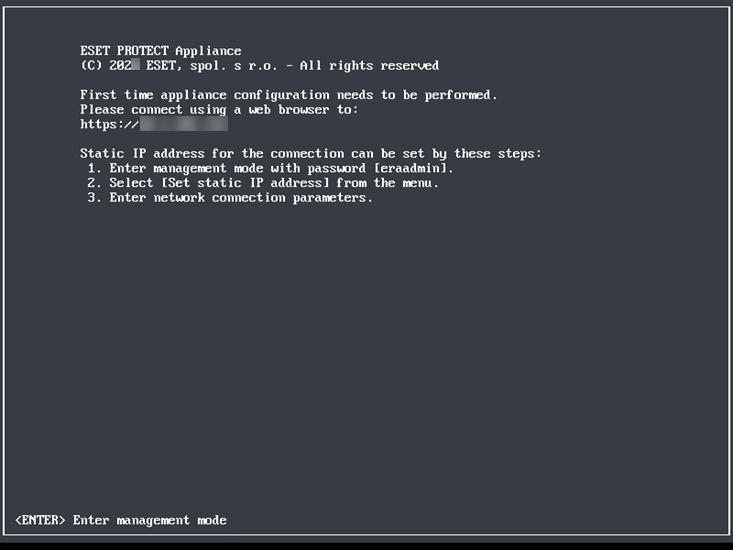
Ouvrez votre navigateur Web et entrez l'adresse IP de l'appareil ESET PROTECT que vous venez tout juste de déployer dans la barre d'adresse. Vous pouvez voir l'adresse IP dans la liste apparaissant dans la fenêtre de la console (voit ci-dessus). Le message indiquera : « La première configuration de l'appareil doit être effectuée. Veuillez vous connecter à l'aide d'un navigateur Web à :https://[IP address]".
La prochaine étape consiste à configurer votre appareil à partir de l'interface Web.
Si vous n'avez pas de serveur DHCP dans votre réseau, vous devez définir une adresse IP statique pour l'AV ESET PROTECT en utilisant la console de gestion. Si aucune adresse IP n'est attribuée, l'information suivante s'affichera; l'URL ne contiendra pas d'adresse IP. Si aucune adresse IP n'est attribuée, le serveur DHCP peut ne pas pouvoir en affecter une. Assurez-vous qu'il existe des adresses IP gratuites dans le sous-réseau où se trouve l'AV. |